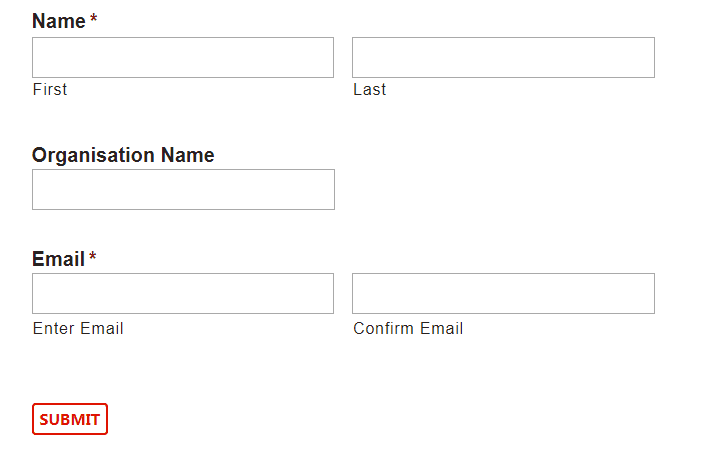Comment changer l’URL WordPress en utilisant Interconnect/It
Remarque: cet outil interconnecte/il n’est pas mis à jour depuis longtemps. Donc, je ne recommanderais pas de l’utiliser jusqu’à ce que de nouvelles mises à jour arrivent dans le package. Vous pouvez le vérifier sur leur page GitHubhttps://github.com/interconnectit/Search-Replace-DB.
Vous cherchez une solution pour mettre à jour les URL WordPress dans la base de données? Lorsque nous déplaçons un site d’un domaine à un autre, nous devons modifier les URL. Dans cet article, nous étudions comment modifier l’URL WordPress à l’aide du script interconnect/it.
Pourquoi changer l’URL de WordPress
Lors de la création d’un site WordPress, nous le déployons d’abord sur le serveur de développement. Le serveur de développement a une URL temporaire pour accéder au site. Après avoir terminé le développement, nous devons déplacer le site WordPress vers le domaine réel. Lorsque vous déplacez la base de données, les fichiers et les dossiers de votre site vers le nouveau serveur, la tâche suivante consiste à mettre à jour les URL de la base de données. Avant de mettre le site en production, nous devons mettre à jour les URL d’un ancien domaine avec le vrai domaine. Pour que notre site Web en direct pointe vers le serveur en direct au lieu d’un serveur de développement.
Un autre cas est que vous exécutez un site Web sur un domaine. Et maintenant, vous devez déplacer le site WordPress vers un nouveau domaine. Dans ce cas, vous devez mettre à jour vos URL WordPress en remplaçant l’ancienne URL de domaine par la nouvelle URL de domaine.
Nous savons que le plugin Duplicator nous permet de migrer un site de serveur en serveur. Cependant, Duplicator génère parfois des erreurs en termes de délai d’attente ou d’exigence minimale du serveur. Il peut également ne pas fonctionner si le site est trop grand.
Et lorsque Duplicator ne fonctionne pas sur votre site, vous devez déplacer le site manuellement vers le nouveau serveur. Dans un tel cas, vous téléchargez vos fichiers et dossiers, base de données sur le nouveau serveur en utilisant FTP et cPanel. Ensuite, vous devez mettre à jour les URL de la base de données et modifier les informations d’identification de la base de données dans le wp-config.phpfichier.
Cela étant dit, examinons comment modifier les URL WordPress de la base de données.
Comment changer les URL WordPress
Pour commencer, vous devez effectuer une sauvegarde de votre base de données et la conserver en lieu sûr. UpdraftPlus est un choix populaire pour la sauvegarde de site WordPress.
Rendez-vous sur le site Web interconnect/it et téléchargez leur script de recherche et de remplacement de base de données. Avant de télécharger un script, vous devez accepter ses options de vérification des connaissances.
Après avoir coché toutes les cases, remplissez vos informations et vous recevrez l’e-mail pour les étapes suivantes.
Votre e-mail ressemblera à ci-dessous. Il contient un lien pour télécharger le script. Cliquez sur le lien et vous obtiendrez un fichier zip d’un script.
Extrayez le zip dans le répertoire racine de votre projet. C’est parce que nous devons exécuter le script à partir du répertoire racine de notre projet.
Tout est prêt maintenant pour aller plus loin. Ouvrez votre navigateur préféré et exécutez l’URL YOUR_DOMAIN.COM/Search-Replace-DB-master dans le navigateur. Vous devriez voir la page où vous devez entrer l’ancienne URL dans le champ de remplacement et la nouvelle URL dans la zone de champ. Choisissez le bouton radio toutes les tables et cliquez sur l’exécution en direct. Reportez-vous à la capture d’écran ci-dessous.
Lorsque vous cliquez sur Live Run, le processus de mise à jour des URL dans la base de données démarre. Vous verrez l’activité de modification des URL sur la même page. Une fois le processus terminé, n’oubliez pas de cliquer sur le bouton « me supprimer ».
Il supprimera ce script de votre serveur. Vous devez effectuer cette étape, car conserver ce script après utilisation sur votre serveur n’est pas sûr.
Maintenant, exécutez l’URL avec votre nom de domaine sur le navigateur et vous devriez voir votre site fonctionner correctement sur le serveur en direct.
Nous espérons que vous pourrez apprendre à modifier l’URL WordPress dans la base de données. S’il vous plaît partager vos pensées dans la section commentaire ci-dessous.